Web’den indirdiğiniz özel bir yazı tipiyle yazı parçanızı renklendirmek mi istiyorsunuz? Neyse ki, Windows 10, TrueType ve OpenType yazı tipleri dahil olmak üzere tüm büyük yazı tipi biçimlerini destekler ve Windows 10’da bir yazı tipi yüklediğinizde, sistem genelinde herhangi bir programın kullanması için kullanılabilir.
Windows 10 tarafından desteklenen yazı tipi türleri
Bunlar en yaygın yazı tipi türleridir ve Windows 10’daki hemen hemen tüm programlarla çalışırlar. Bir yazı tipi satın alıyorsanız, oluşturucunun yazı tiplerini aşağıda belirtilen biçimlerden en az birinde sunduğundan emin olun.
Windows 10 yazı tiplerini nereden indirebilirim?
Windows 10 destekli yazı tiplerini indirebileceğiniz yüzlerce web sitesi vardır. Aşağıda, ücretsiz yazı tiplerini indirmek için en iyi olduğunu düşündüğümüz sitelerin bir listesi bulunmaktadır.
Windows 10’da yazı tipleri nasıl kurulur
Yazı tiplerini Windows 10’a yüklemek şimdiye kadarki en kolay şey. Windows 10’da bir düğmeye tıklayarak bir yazı tipini önizleyebilir, yazdırabilir ve yükleyebilirsiniz.
- PC’nize bir yazı tipi indirinBir yazı tipi dosyası (tercihen .ttf veya .otf) indirin ve bilgisayarınızda ayrı bir klasöre kaydedin. Bir siteden yazı tiplerini indirirken bir zip dosyası alırsanız, yazı tipi dosyalarını zip’ten açın / çıkarın.
- Yazı tipi dosyasını açınPC’nizde açmak için yazı tipinin .ttf veya .otf dosyasını çift tıklayın / çalıştırın. Windows 10 size yazı tipi stilinin bir önizlemesini ve yazı tipini Yazdır veya Yükleme seçenekleriyle birlikte gösterecektir.

- Yazı tipini yükleSisteminize yüklemek için yazı tipi önizleme penceresindeki Yükle düğmesine tıklayın.
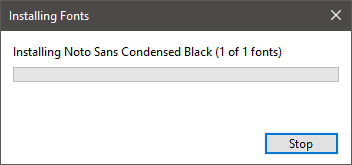
- Aynı anda birden fazla yazı tipi yükleyinWindows 10 ayrıca tek bir tıklamayla birden çok yazı tipi yüklemenize izin verir. Tüm yazı tipi dosyalarının kaydedildiği klasörü açın, tüm yazı tipi dosyalarını seçmek için Ctrl + A tuşlarına basın, ardından seçili dosyalara sağ tıklayın ve bağlam menüsünden Yükle’yi seçin.
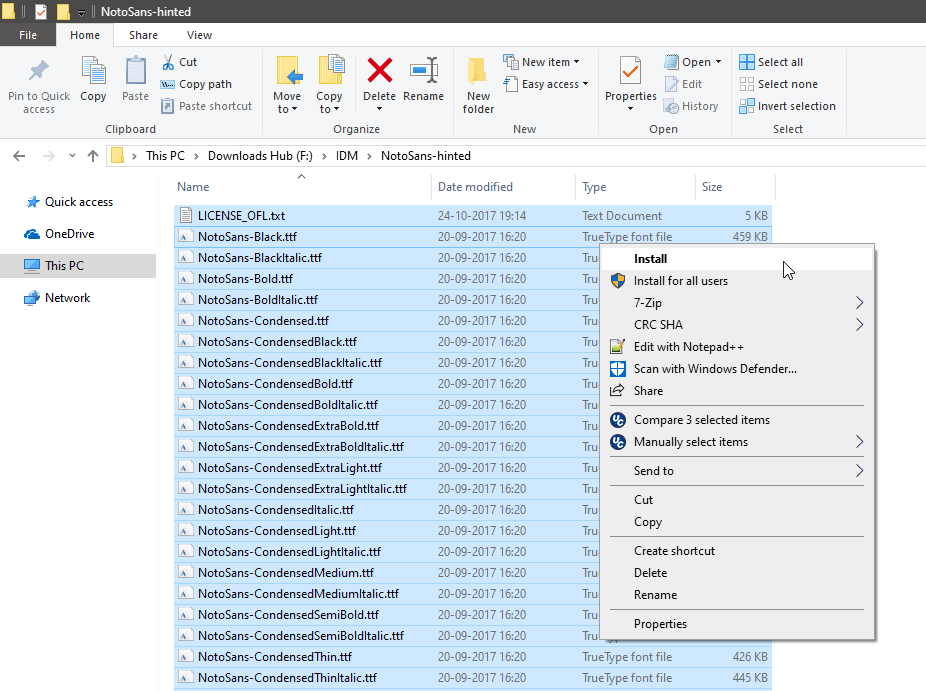
İPUCU: Yazı tiplerini yüklerken açık olan bir programda yeni yazı tiplerini kullanmak isterseniz, yeni yüklenen yazı tiplerini kullanmak için programı yeniden başlatmanız gerekir.
Windows 10 Yazı Tipi Yöneticisini Kullanma
Windows 10 ayrıca, bilgisayarınızda yüklü yazı tiplerini aramaya, dile göre filtrelemeye ve ayrıca yüklemeye veya kaldırmaya izin veren yerleşik bir yazı tipi yöneticisine sahiptir.
Yazı tipi yöneticisine erişmek için Ayarlar »Kişiselleştirme’ye gidin ve sağ panelden Yazı Tipleri’ni seçin.
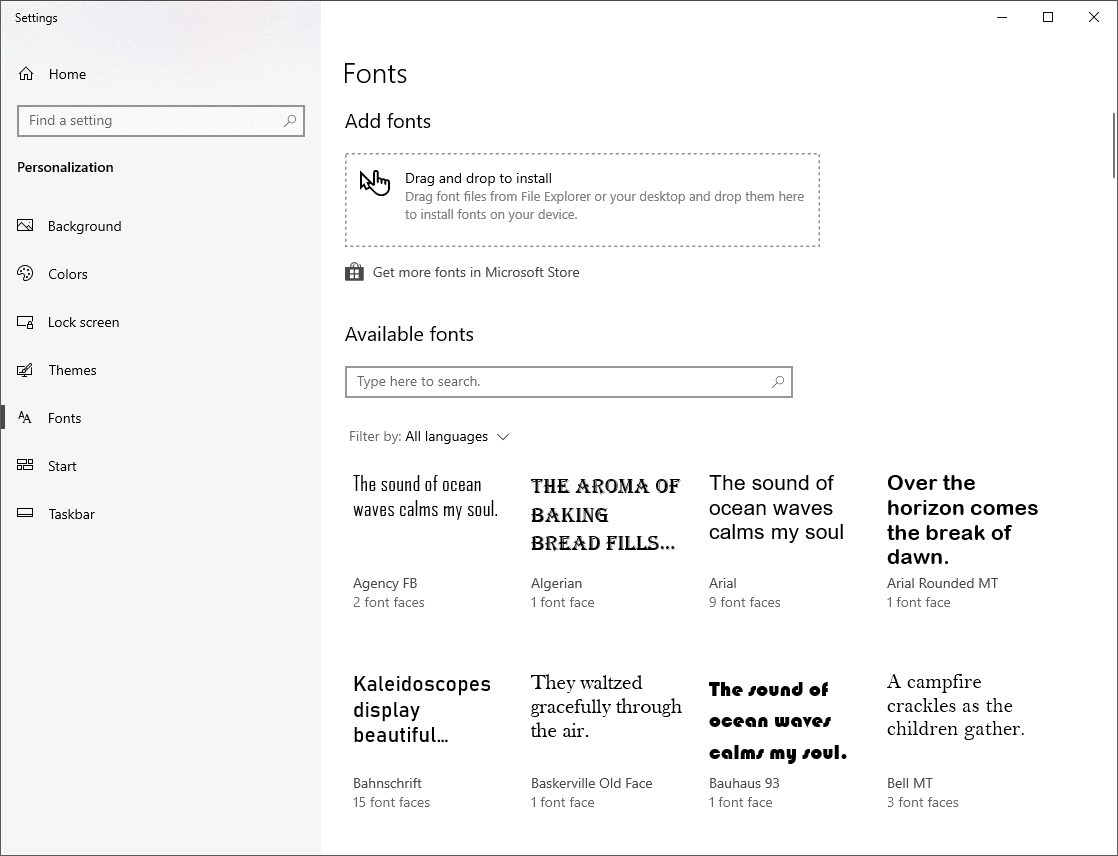
Yazı tipi yöneticisini kullanarak yazı tiplerini yüklemek için, yazı tipi dosyalarını doğrudan “Yazı tipi ekle” bölümüne sürükleyip bırakın . Windows 10, bırakılan yazı tiplerini hemen yükleyecektir.
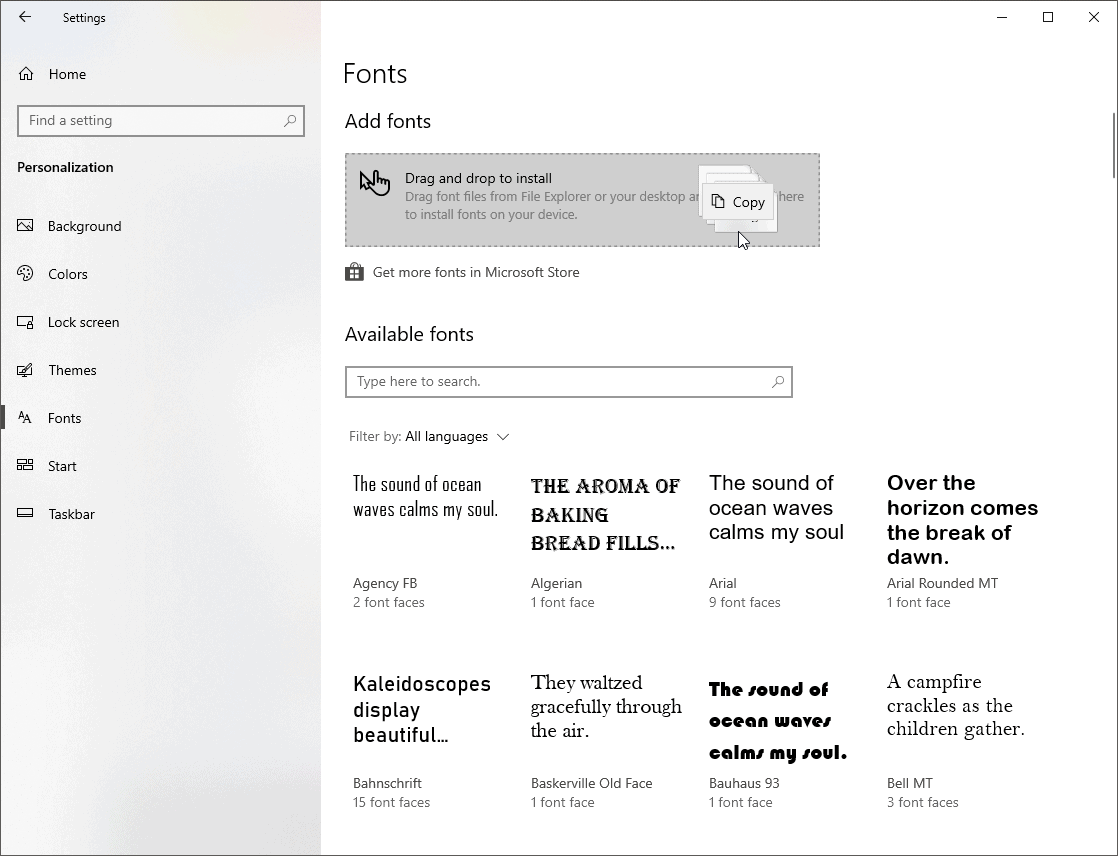
Bir yazı tipini kaldırmak için, Windows Yazı Tipleri yöneticisinde yazı tipini arayın ve seçin ve sonraki pencerede Kaldır’ı tıklayın.
İPUCU: Windows 10, tüm yazı tipi dosyalarını C:WindowsFonts klasöründe depolar. Yazı tipi dosyalarını klasöre ekleyerek veya kaldırarak buradan da yazı tipi ekleyebilir veya kaldırabilirsiniz.
 Arıza giderme ve nasıl yapılır bilgi sitesi
Arıza giderme ve nasıl yapılır bilgi sitesi

